Jak wyczyścić komórki, jeśli są puste, ale nie są w programie Excel?
Przypuśćmy, że niektóre formuły zwracają błędy w programie Excel, a Ty zmieniasz formułę i pozwalasz im zwracać puste, jeśli wystąpią błędy (jak zamienić błędy w formułach na puste). Ale teraz chcesz wyczyścić te komórki, które są wyświetlane jako puste, ale zawierają formuły w rzeczywistości. W jaki sposób? Dostępne są trzy metody.
- Wyczyść komórki, jeśli wydają się puste, ale nie są naprawdę puste dzięki funkcji Wklej specjalnie
- Wyczyść komórki, jeśli wydają się puste, ale nie są naprawdę puste w Kutools for Excel
- Wyczyść komórki, jeśli wydają się puste, ale nie są naprawdę puste dzięki funkcji Filtruj
Wyczyść komórki, jeśli wydają się puste, ale nie są naprawdę puste dzięki funkcji Wklej specjalnie
Pierwsza metoda polega na zastosowaniu funkcji Wklej specjalnie w celu usunięcia wszystkich formuł z wybranego zakresu.
Krok 1: Wybierz zakres, w którym wyczyścisz zawartość komórek, które wydają się puste, ale nie są naprawdę puste, i skopiuj go, naciskając Ctrl + C klucze jednocześnie.
Krok 2: Kliknij prawym przyciskiem myszy pierwszą komórkę skopiowanego zakresu (w naszym przypadku kliknij prawym przyciskiem myszy komórkę D2) i wybierz Wartości dla Opcje wklejania w menu po kliknięciu prawym przyciskiem myszy.
W programie Excel 2010/2013 wklej wartości, klikając prawym przyciskiem myszy i wybierając Wartości:
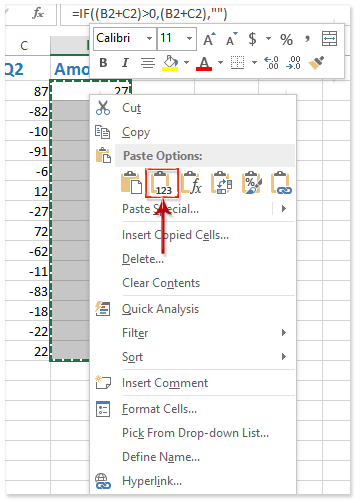
W programie Excel 2007 wklej wartości, klikając przycisk Strona główna > makaron > Wklej wartości:

Teraz zobaczysz, że cała zawartość pustych komórek jest usuwana od razu.
Note: Ta metoda usunie formuły ze wszystkich skopiowanych komórek, w tym komórek, które nie są puste.
Wyczyść komórki, jeśli wydają się puste, ale nie są naprawdę puste w Kutools for Excel
Druga metoda wprowadzi Kutools dla Excela Rzeczywiste narzędzie, które pozwoli ci wyczyścić zawartość wszystkich komórek, które są puste, ale nie są naprawdę puste za pomocą jednego kliknięcia.
Kutools dla programu Excel - Zawiera ponad 300 niezbędnych narzędzi dla programu Excel. Ciesz się w pełni funkcjonalnym 30-dniowym DARMOWYM okresem próbnym bez karty kredytowej! Pobierz teraz!
Wybierz zakres, w którym wyczyścisz zawartość komórek wyglądających na puste, a następnie kliknij Kutools > Rzeczywiste.

Następnie zobaczysz, że cała zawartość jest usuwana z komórek, które wydają się puste, ale nie są od razu puste. Zobacz poniższy zrzut ekranu:
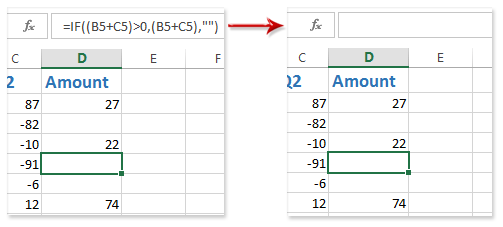
Note: Ta metoda usunie również wszystkie formuły ze wszystkich komórek w wybranym zakresie, w tym komórki, które nie są puste.
Kutools dla programu Excel - Doładuj program Excel za pomocą ponad 300 niezbędnych narzędzi. Ciesz się w pełni funkcjonalnym 30-dniowym DARMOWYM okresem próbnym bez karty kredytowej! Zdobądź To Teraz
Wyczyść komórki, jeśli wydają się puste, ale nie są naprawdę puste dzięki funkcji Filtruj
Czasami możesz chcieć wyczyścić zawartość komórek, które wydają się puste, ale nie są naprawdę puste, ale zachowaj formuły innych komórek. W tym stanie możesz wypróbować funkcję Filtruj.
Krok 1: Wybierz kolumnę, w której wyczyścisz zawartość komórek wyglądających na puste, ale niezupełnie puste, a następnie kliknij Dane > FILTRY.
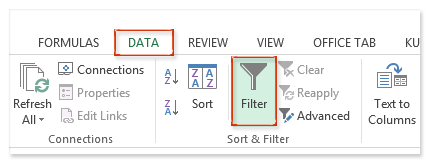
Krok 2: Kliknij strzałkę ![]() w nagłówku kolumny, a następnie usuń zaznaczenie wszystkich opcji oprócz (Puste)i kliknij przycisk OK przycisk. Zobacz poniższy zrzut ekranu:
w nagłówku kolumny, a następnie usuń zaznaczenie wszystkich opcji oprócz (Puste)i kliknij przycisk OK przycisk. Zobacz poniższy zrzut ekranu:

Teraz odfiltrowywane są tylko komórki wyglądające na puste.
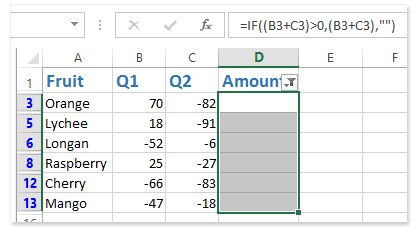
Krok 3: Wybierz odfiltrowane komórki, które są puste, a następnie naciśnij Usuń klucz, aby wyczyścić całą zawartość tych komórek.
Krok 4: Wyłącz filtrowanie, klikając Dane > FILTRY ponownie.
Teraz zobaczysz, że cała zawartość w komórkach wyglądających na puste została usunięta, ale formuły w innych komórkach są zarezerwowane.
Note: Ta metoda działa dobrze w przypadku jednej kolumny, w której wyczyścisz zawartość komórek wyglądających na puste, ale niezupełnie puste. Jeśli kolumn jest wiele, to operację trzeba powtarzać wielokrotnie.
Demo: Wyczyść komórki, jeśli wydają się puste, ale nie są naprawdę puste
Podobne artykuły:
Jak wyświetlić komunikaty ostrzegawcze / ostrzegawcze, jeśli komórki są puste w programie Excel?
Jak ukryć lub wyświetlić komórki o zerowej wartości w wybranych zakresach w programie Excel
Najlepsze narzędzia biurowe
Zwiększ swoje umiejętności Excela dzięki Kutools for Excel i doświadcz wydajności jak nigdy dotąd. Kutools dla programu Excel oferuje ponad 300 zaawansowanych funkcji zwiększających produktywność i oszczędzających czas. Kliknij tutaj, aby uzyskać funkcję, której najbardziej potrzebujesz...

Karta Office wprowadza interfejs z zakładkami do pakietu Office i znacznie ułatwia pracę
- Włącz edycję i czytanie na kartach w programach Word, Excel, PowerPoint, Publisher, Access, Visio i Project.
- Otwieraj i twórz wiele dokumentów w nowych kartach tego samego okna, a nie w nowych oknach.
- Zwiększa produktywność o 50% i redukuje setki kliknięć myszką każdego dnia!
